亲爱的游戏迷们,你是否在游戏中遇到了令人惊叹的操作,想要记录下来与大家分享?又或者,你只是想留下自己游戏历程的点点滴滴?别急,今天就来手把手教你如何轻松录制游戏,让你的游戏瞬间变得高大上!
一、游戏录制,你准备好了吗?

在开始录制游戏之前,我们先来了解一下市面上常见的几种录制方式。
1. 游戏内置录屏功能:许多游戏都自带录屏功能,比如Steam平台的游戏,只需按下F12键,就能轻松录制游戏过程。
2. 第三方录屏软件:市面上有很多优秀的录屏软件,如OBS Studio、迅捷屏幕录像工具等,功能强大,操作简单。
3. Windows 10系统自带录屏功能:Windows 10系统自带Xbox Game Bar,无需下载任何软件,即可录制游戏视频。
二、游戏录制,轻松上手
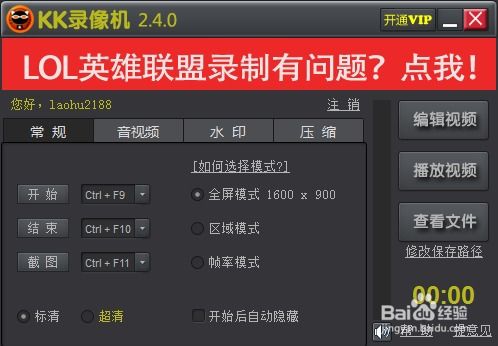
下面,我们就以Windows 10系统自带录屏功能为例,教大家如何录制游戏。
1. 开启Xbox Game Bar:按下Win + G键,打开Xbox Game Bar。
2. 设置录制参数:点击设置按钮,设置默认保存目录、视频录制快捷方式等。
3. 开始录制:设置完成后,点击圆形按钮或使用快捷键Win + Alt + R开始录制。
4. 停止录制:录制完成后,点击停止按钮。

三、第三方录屏软件,让你的游戏更精彩
如果你对录制效果有更高要求,不妨试试第三方录屏软件。
1. OBS Studio:一款免费且开源的录屏软件,功能强大,适合专业玩家和内容创作者。
2. 迅捷屏幕录像工具:操作简单,支持全屏和区域录制,画质清晰。
四、录制技巧,让你的游戏视频更专业
1. 调整视频质量:根据你的需求,选择合适的视频质量,如1080P、720P等。
2. 设置帧率:帧率越高,画面越流畅,但也会占用更多系统资源。
3. 录制声音:如果你想录制解说或背景音乐,记得开启麦克风录制。
4. 选择录制区域:根据你的需求,选择全屏或区域录制。
5. 使用快捷键:使用快捷键可以更方便地控制录制过程。
五、录制完成后,分享你的游戏精彩瞬间
录制完成后,你可以将视频上传到各大视频网站,与大家分享你的游戏经历。
1. 剪辑视频:使用视频剪辑软件,对录制好的视频进行剪辑,去除不必要的画面。
2. 添加字幕:为视频添加字幕,方便观看。
3. 上传视频:将剪辑好的视频上传到优酷、土豆等视频网站。
录制游戏视频,不仅可以让你留下美好的回忆,还能让你与朋友分享你的游戏技巧。希望这篇文章能帮助你轻松录制游戏,让你的游戏生活更加精彩!
